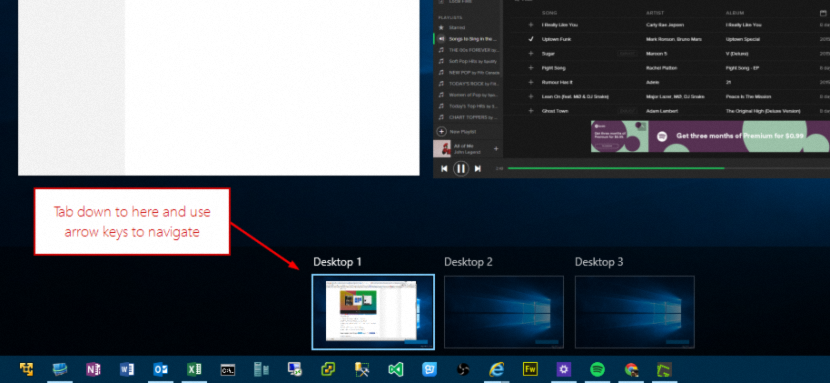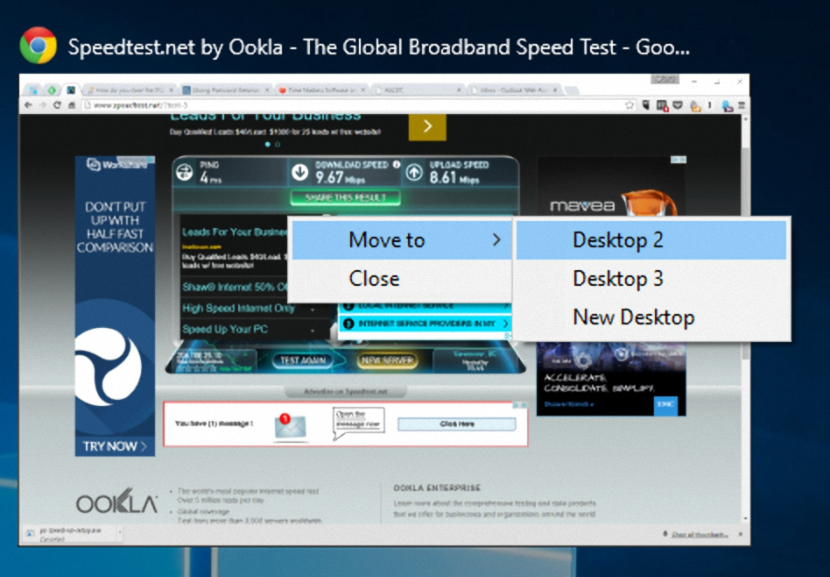O Windows 10 vem com muitos recursos novos que irão fascinar todos os usuários do Windows 7, principalmente; Isso se deve ao fato de a Microsoft ter decidido dar a versão mais recente de seu sistema operacional gratuitamente aos usuários que já tenham adquirido uma licença (oficial e legalmente) com seus respectivos computadores pessoais, o que representa um grande salto porque eles não terão que passar pelo Windows 8.1 a qualquer momento.
Dentre tantos recursos completamente novos que se integram ao Windows 10, aquele que menciona "Desktops Virtuais" é a grande novidade para muitas pessoas, pois com isso, teremos a possibilidade de trabalhar em diferentes números de aplicativos e em ambientes completamente diferentes, mas , "em um único computador pessoal."
Atalhos de teclado para desktops virtuais no Windows 10
Aqueles que têm o Windows 10 em um tablet podem gerenciar facilmente esse recurso tocando no respectivo ícone da barra de ferramentas; claro que também poderíamos realizar esta tarefa com o uso de um simples mouse, pois com o ponteiro do mouse teremos que selecionar o elemento desses «desktops virtuais» para podermos crie um ou mova, entre alguns deles. Existe uma terceira opção, que é dedicada principalmente aos usuários que são "amantes dos atalhos de teclado", pois com uma simples combinação poderemos realizar essas mesmas tarefas com mais facilidade. Esse será o objetivo deste artigo, onde mencionaremos os “atalhos de teclado” mais importantes que nos ajudarão a trabalhar de forma eficaz com os “desktops virtuais” do Windows 10.
Crie uma nova Área de Trabalho Virtual no Windows 10
Essa é a parte mais fácil de tudo, pois basta prestar atenção ao item que estará localizado na barra de ferramentas do sistema operacional; Aquele que nos ajudará a criar um novo desktop virtual está bem ali, embora seu atalho de teclado seja o seguinte:
Win + Ctrl + D
Usando apenas uma vez a partir do atalho de teclado, você criará uma "área de trabalho virtual", embora se você repetir a operação uma segunda vez, estará criando outra "área de trabalho virtual".
Como fechar uma Área de Trabalho Virtual no Windows 10
Não importa se você está acostumado a usar o ponteiro do mouse ou a tela sensível ao toque, mas certamente começará a usar este atalho de teclado:
Win + Ctrl + F4
Com ele, você estará fechando o "desktop virtual" de onde está, passando automaticamente para o próximo. Se não houver mais "escritores virtuais" criados, então no final, você se encontrará no principal (o único que sobrou).
Como navegar entre os diferentes "desktops virtuais" do Windows 10
Depois de criar diferentes "desktops virtuais" no Windows 10, você terá que escolher um mecanismo para ir a qualquer um deles e trabalhar com os aplicativos que deseja executar.
Win + Ctrl + ?
Win + Ctrl + ?
As setas que você pode ver nos atalhos que colocamos anteriormente na verdade representam as "direções" no seu teclado; com o primeiro você pode ir para a próxima «área de trabalho virtual», enquanto usando o segundo atalho do teclado você estará voltando para o anterior.
Como mover uma janela de uma Área de Trabalho Virtual para outra diferente
Embora estejamos a tentar descobrir os atalhos de teclado para gerir os «Desktops Virtuais», para esta tarefa é necessária uma utilização combinada na qual o ponteiro do rato deve intervir; Sugerimos que você siga as seguintes etapas para que possa realizar esta tarefa:
- Você usou o atalho de teclado "Win + Tab" para ativar a "Visualização de Tarefas".
- Agora procure a janela que deseja mover para outra área de trabalho.
- Selecione-o com o botão direito do mouse e no menu contextual escolha "Mover para".
- Agora basta selecionar a Área de Trabalho Virtual para onde deseja mover essa janela.
Existem muitas outras funções que poderíamos descrever, embora aquelas que mencionamos venham a ser as mais importantes de acordo com a Microsoft. Como lidamos com o Windows 10, listaremos alguns outros atalhos de teclado adicionais, embora por enquanto os que descrevemos para lidar com os "desktops virtuais" sejam suficientes no momento.